
Pour améliorer encore votre présentation Microsoft Sway, vous aurez besoin de vidéos ou d’enregistrements pouvant être importés depuis votre propre appareil. C’est l’une des nombreuses fonctionnalités que Sway offre à tous ses utilisateurs, en ligne et hors ligne, pour les aider à créer des vidéos plus étonnantes et engageantes directement à partir d’une présentation typique.
Comment convertir une vidéo en Microsoft Sway ?
Convertir votre vidéo en votre sortie Microsoft Sway est certainement rapide et facile. Prenez note des étapes suivantes.
Étape 1 : Créer un nouveau balancement
Vous pouvez soit accéder à votre compte Microsoft Sway en ligne ou hors ligne et créer une nouvelle présentation Sway en cliquant sur le bouton « Créer un nouveau Sway ».
Étape 2 : Insérez votre vidéo depuis votre appareil
Une fois que vous êtes sur la page d’accueil, mettez un titre dans la carte « Titre » et allez dans la partie droite de votre fenêtre pour cliquer sur « Insérer » et passez à « Suggéré » afin d’appuyer sur « Mon appareil ».
Étape 3 : Sélectionnez la vidéo
Cette fois, vous serez dirigé vers une nouvelle fenêtre où se trouvent vos fichiers. Avec cela, sélectionnez le fichier que vous souhaitez télécharger sur votre Sway. Cliquez sur « Ouvrir ».
Étape 4 : Attendez que le processus d’importation de Microsoft Sway soit terminé
Une fois que vous avez cliqué sur « Ouvrir », vous devrez attendre quelques secondes pour que Microsoft Sway prépare votre vidéo. Vous recevrez une notification lorsqu’elle sera terminée.
Étape 5 : Prévisualisez votre vidéo
Vérifiez votre vidéo en cliquant sur le bouton « Play ».
FAQ
Puis-je insérer un fichier dans ma sortie Microsoft Sway ?
Oui. Vous pouvez insérer n’importe quel type de fichier dans votre sortie Microsoft Sway, étant donné qu’il provient de Microsoft 365, prenant ainsi en charge différents autres types de documents Microsoft.
Puis-je ajouter une vidéo YouTube dans ma sortie Microsoft Sway ?
Oui. Vous pouvez intégrer une vidéo YouTube dans n’importe laquelle de vos sorties Microsoft Sway en cliquant simplement sur l’icône « Suggestions » dans la partie supérieure droite de votre écran et en recherchant la vidéo que vous souhaitez placer après avoir cliqué sur l’option « YouTube ». N’oubliez pas de faire glisser la vignette dans votre carte vidéo.
Puis-je intégrer d’autres contenus en ligne dans mon Microsoft Sway ?
Vous pouvez certainement placer d’autres contenus en ligne dans votre Microsoft Sway. Essayez simplement de naviguer dans vos options de contenu en ligne dans le menu déroulant de « Suggestions ».
Puis-je mettre plusieurs vidéos sur Sway ?
Vous pouvez certainement mettre plusieurs vidéos sur Sway simplement en faisant glisser et en insérant les vidéos recommandées dans votre « Storyline ». De plus, vous pouvez également importer plusieurs vidéos depuis votre ordinateur personnel.
Comment réviser mon Microsoft Sway ?
Pour revoir votre Sway, cliquez simplement sur le bouton « Jouer » dans le coin supérieur droit de votre page. L’application affichera automatiquement votre présentation.


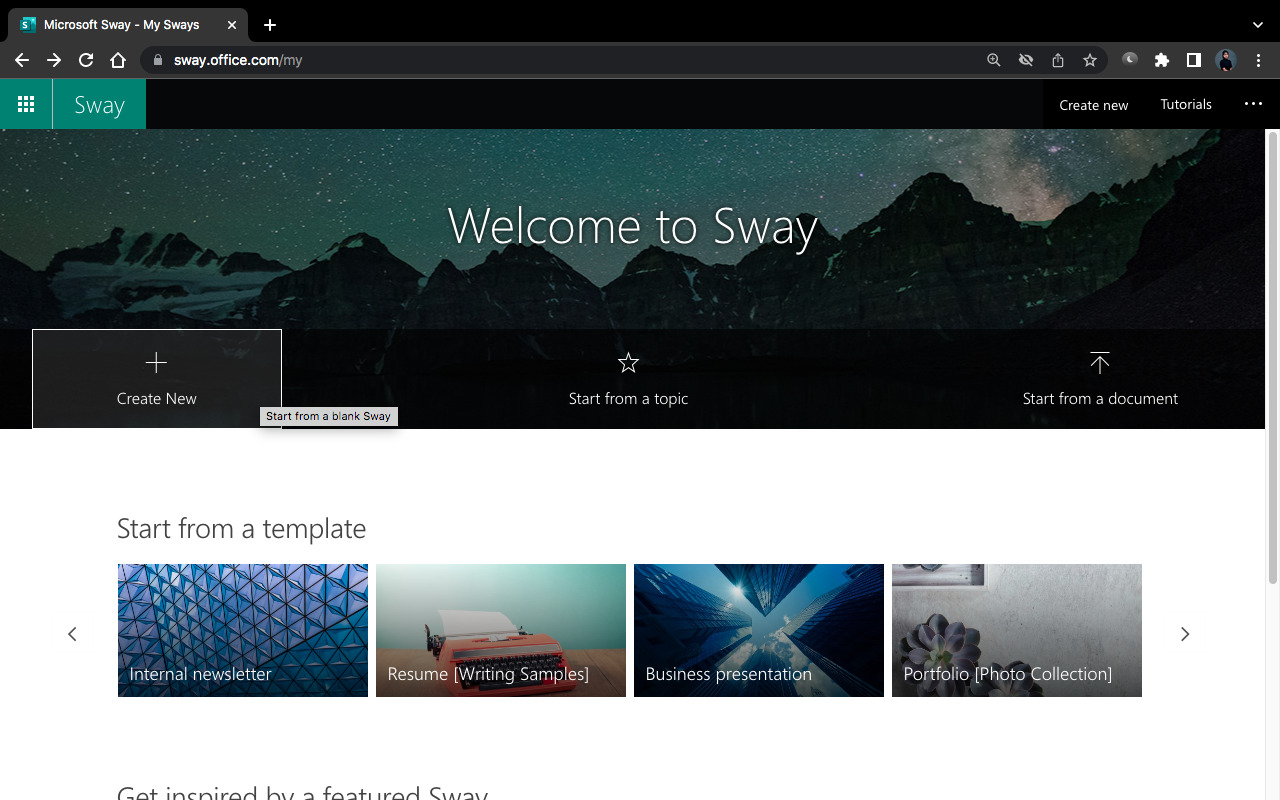 Vous pouvez soit accéder à votre compte Microsoft Sway en ligne ou hors ligne et créer une nouvelle présentation Sway en cliquant sur le bouton « Créer un nouveau Sway ».
Vous pouvez soit accéder à votre compte Microsoft Sway en ligne ou hors ligne et créer une nouvelle présentation Sway en cliquant sur le bouton « Créer un nouveau Sway ».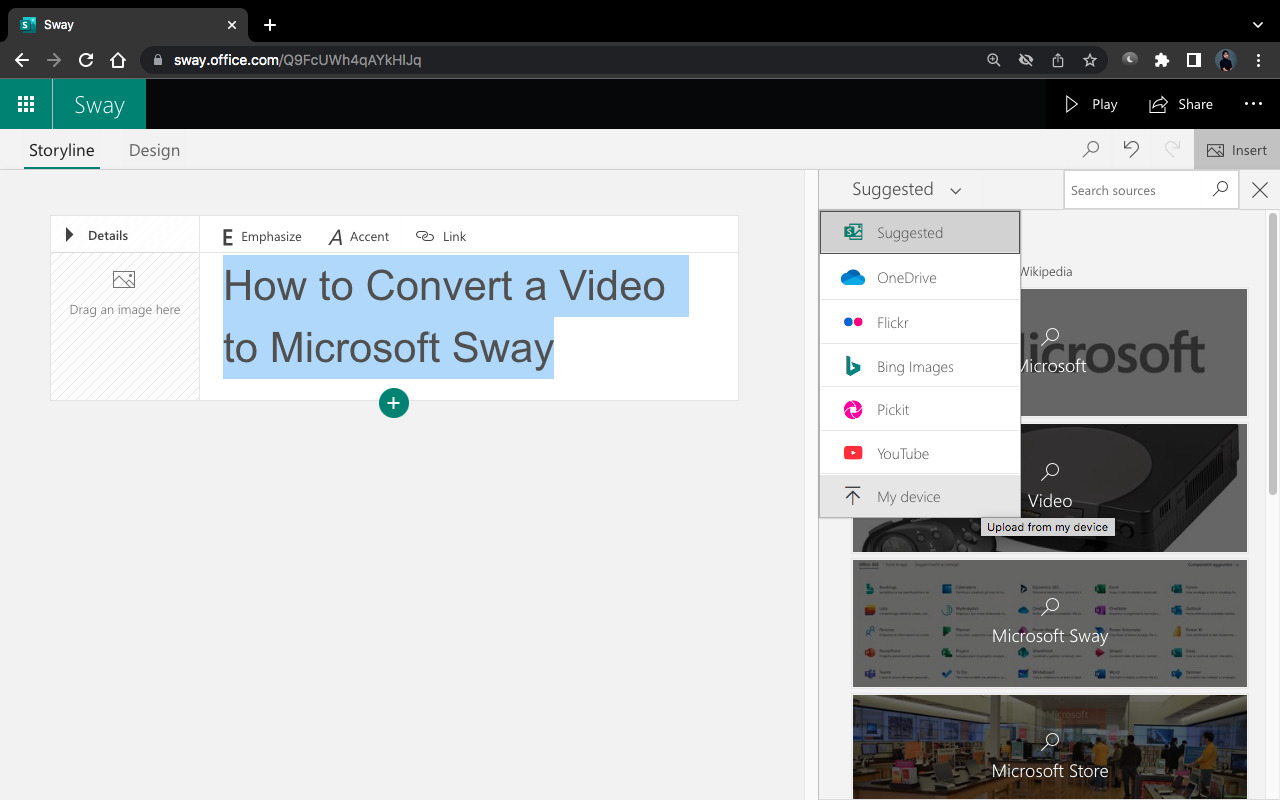 Une fois que vous êtes sur la page d’accueil, mettez un titre dans la carte « Titre » et allez dans la partie droite de votre fenêtre pour cliquer sur « Insérer » et passez à « Suggéré » afin d’appuyer sur « Mon appareil ».
Une fois que vous êtes sur la page d’accueil, mettez un titre dans la carte « Titre » et allez dans la partie droite de votre fenêtre pour cliquer sur « Insérer » et passez à « Suggéré » afin d’appuyer sur « Mon appareil ». Cette fois, vous serez dirigé vers une nouvelle fenêtre où se trouvent vos fichiers. Avec cela, sélectionnez le fichier que vous souhaitez télécharger sur votre Sway. Cliquez sur « Ouvrir ».
Cette fois, vous serez dirigé vers une nouvelle fenêtre où se trouvent vos fichiers. Avec cela, sélectionnez le fichier que vous souhaitez télécharger sur votre Sway. Cliquez sur « Ouvrir ».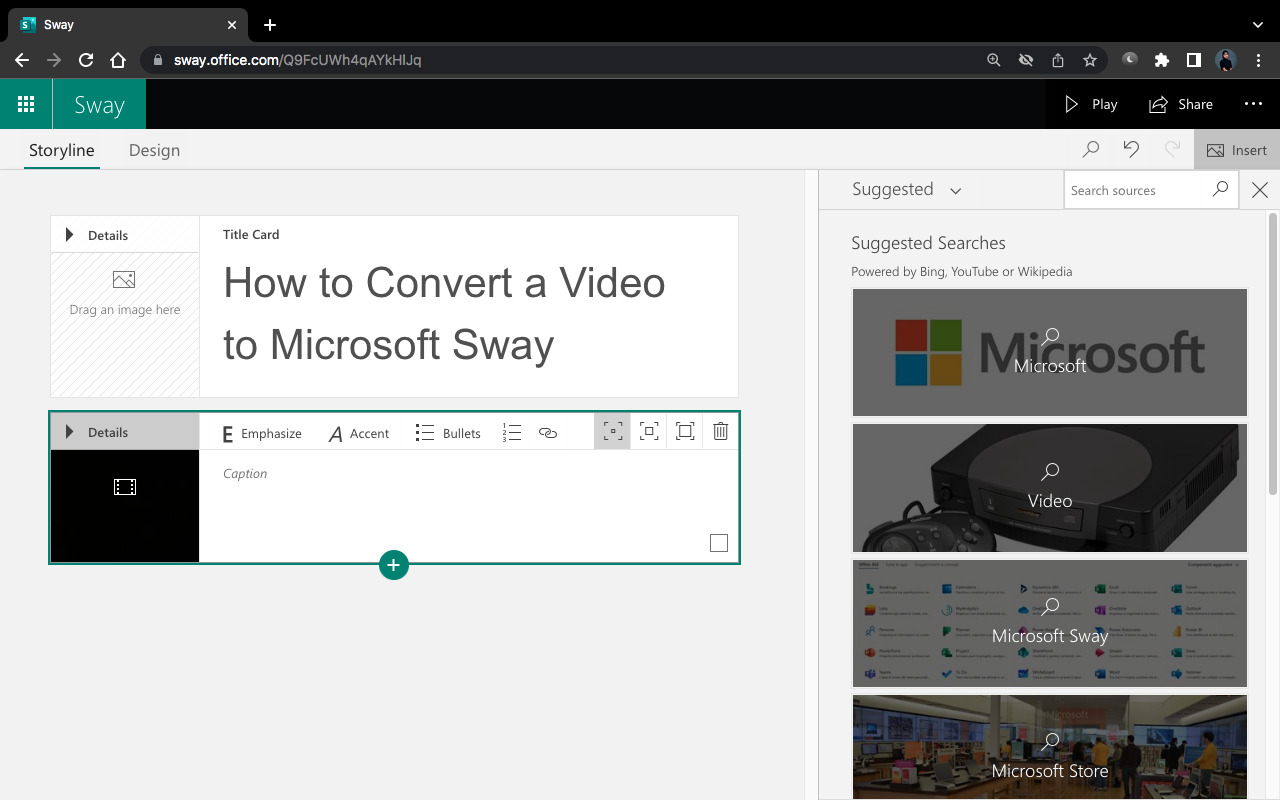 Une fois que vous avez cliqué sur « Ouvrir », vous devrez attendre quelques secondes pour que Microsoft Sway prépare votre vidéo. Vous recevrez une notification lorsqu’elle sera terminée.
Une fois que vous avez cliqué sur « Ouvrir », vous devrez attendre quelques secondes pour que Microsoft Sway prépare votre vidéo. Vous recevrez une notification lorsqu’elle sera terminée.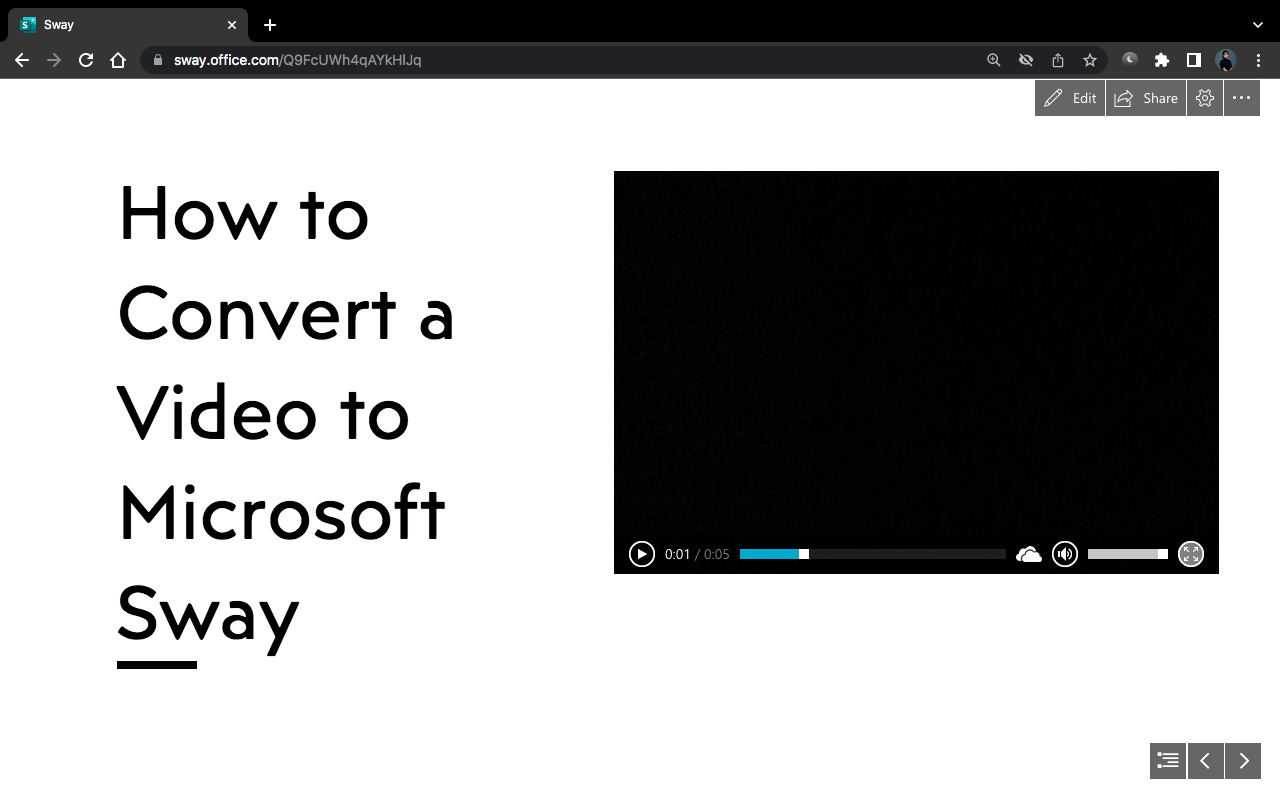 Vérifiez votre vidéo en cliquant sur le bouton « Play ».
Vérifiez votre vidéo en cliquant sur le bouton « Play ».